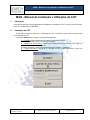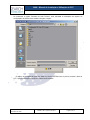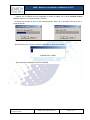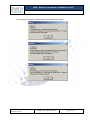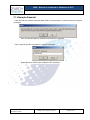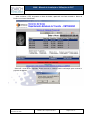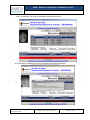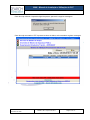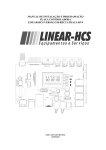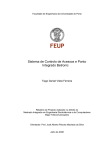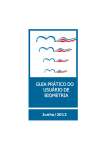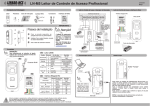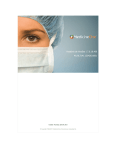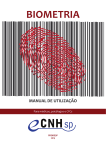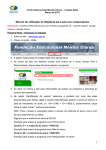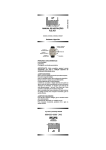Download MAN - Manual de Instalação e Utilização do CAT
Transcript
MAN - Manual de Instalação e Utilização do CAT CAT - Controle de Aula Teórica Índice Analítico 1. Introdução 3 2. Instalação do CAT 3 3. Utilização do CAT 6 MAN - Manual de Instalação e Utilização do CAT MAN - Manual de Instalação e Utilização do CAT 1. Introdução O documento descreve os procedimentos para instalação e utilização do CAT, Controle de Aula Teórica, pelos CFC credenciados no DETRAN. 2. Instalação do CAT Ao executar o programa “Setup.exe”, a instalação do CAT - Controle de Aulas Teóricas será iniciada no computador do CFC. O programa Setup.exe é composto dos seguintes programas: 1º - LEIA-ME: Manual de operação do sistema. Documento em PDF. (É preciso um Leitor de PDF. Por exemplo: Firefox) 2º - Controle de Aula Teórica: Aplicativo para Controle de Aulas Teóricas OFF LINE nos CFC`s – Comece a instalação por ele. É preciso selecionar o arquivo de configuração para continuar a instalação. 3º - Coletor Biométrico: Veja qual é o modelo do seu coletor biométrico e clique em INSTALAR. © Search Informática Ltda. – 2013 Documento de Visão Revisão 1 de 17 de junho de 2013 Página 3 de 13 MAN - Manual de Instalação e Utilização do CAT Ao selecionar a opção “Controle de Aula Teórica”, será solicitada a informação do arquivo de configuração do sistema como mostra a imagem a seguir: O arquivo de configuração pode ser obtido no site do DETRAN onde é preciso acessar a área do CFC. Após a localização do arquivo o sistema será instalado. © Search Informática Ltda. – 2013 Documento de Visão Revisão 1 de 17 de junho de 2013 Página 4 de 13 MAN - Manual de Instalação e Utilização do CAT Observe que no Desktop do seu computador foi criado um atalho com o nome: Controle de Aula Teórica. Clique no ícone para inicializar o sistema. O sistema irá carregar as aulas do dia automaticamente. Para isso é necessário informar o CPF e senha de acesso: Após informar o CPF e senha, o sistema irá carregar as aulas, caso existam: Após este passo, instalação do CAT foi finalizada. © Search Informática Ltda. – 2013 Documento de Visão Revisão 1 de 17 de junho de 2013 Página 5 de 13 MAN - Manual de Instalação e Utilização do CAT 3. Utilização do CAT Após carregar as aulas do dia, o sistema irá exibir a grade das turmas com os respectivos horários. Quando estiver no horário da aula respeitando os limites de tolerância, o sistema irá solicitar que os alunos posicionem o dedo DIREITO INDICADOR no scanner para registrar a presença. Solicite que a pessoa coloque sobre o coletor biométrico o dedo cadastrado no DETRAN, conforme orientação na parte inferior da tela. O sistema ativará o coletor para a leitura da impressão digital. Aguarde com o dedo sobre o coletor por cerca de 3 a 5 segundos ou até que a luz do scanner fique verde e apareça na tela como demonstrado acima à captura da digital. Forma correta de leitura da impressão digital sobre o leitor biométrico. © Search Informática Ltda. – 2013 Documento de Visão Revisão 1 de 17 de junho de 2013 Página 6 de 13 MAN - Manual de Instalação e Utilização do CAT Após pesquisa biométrica na base de dados, se a verificação for positiva, será exibida a seguinte mensagem na tela do sistema: Após aparecer a tela de confirmação com o nome da pessoa, encaminhe-a sala de aula. O sistema solicitará a impressão dos alunos (as) marcados nas aulas automaticamente. © Search Informática Ltda. – 2013 Documento de Visão Revisão 1 de 17 de junho de 2013 Página 7 de 13 MAN - Manual de Instalação e Utilização do CAT Se a verificação for negativa, poderão aparecer as seguintes mensagens. © Search Informática Ltda. – 2013 Documento de Visão Revisão 1 de 17 de junho de 2013 Página 8 de 13 MAN - Manual de Instalação e Utilização do CAT 3.1 Liberação Especial Caso não seja encontrada a impressão digital (dedo) na base de dados, o sistema informará a seguinte mensagem: Obs.: Se nenhuma ação for escolhida a tela fecha em 6 segundos. Caso a resposta seja Sim, ira aparecer à seguinte mensagem: Digite apenas os números que compõem o CPF da pessoa. © Search Informática Ltda. – 2013 Documento de Visão Revisão 1 de 17 de junho de 2013 Página 9 de 13 MAN - Manual de Instalação e Utilização do CAT Após encontrar o CPF da pessoa na base de dados, aparecerá uma lista contendo o Nome da Pessoa e o número identificador. Selecione o dedo a ser capturado. Neste momento o sistema pedirá confirmação para continuar o processo de registro: © Search Informática Ltda. – 2013 Documento de Visão Revisão 1 de 17 de junho de 2013 Página 10 de 13 MAN - Manual de Instalação e Utilização do CAT Caso a escolha seja “Sim” siga as instruções que aparecerão na tela. Se a impressão for cadastrada com sucesso aparecerá à seguinte mensagem: © Search Informática Ltda. – 2013 Documento de Visão Revisão 1 de 17 de junho de 2013 Página 11 de 13 MAN - Manual de Instalação e Utilização do CAT Caso não seja coletado a impressão digital da pessoa, aparecerá à seguinte mensagem: Caso não seja encontrado o CPF da pessoa na base de dados, será mostrada a seguinte mensagem: © Search Informática Ltda. – 2013 Documento de Visão Revisão 1 de 17 de junho de 2013 Página 12 de 13 MAN - Manual de Instalação e Utilização do CAT Se não existir o arquivo para a data de aula no CFC, será apresentada a seguinte mensagem: O sistema ao iniciar e ao fim da última aula faz a carga das aulas do dia. Se não ocorrer, faça as seguintes verificações: Verifique no REFOR se possui curso cadastrado e alunos matriculados. Verifique o DT_PESSOA_CFC nas configurações. Verifique se a URL do sistema foi informada corretamente. Caso não existam aulas para este dia, não será possível capturar as impressões digitais para comparação no sistema. Para finalizar a coleta dos apontamentos clique no botão “Sair”. Caso a escolha seja o Sim aparecera à seguinte mensagem O sistema faz o envio das presenças automaticamente após a última aula do dia. Aguarde o envio e não desligue o micro. Caso não seja possível enviar as presenças após a última aula o sistema irá enviar quando for iniciado. E só permitirá a coleta de biometrias do dia, após o envio das presenças. © Search Informática Ltda. – 2013 Documento de Visão Revisão 1 de 17 de junho de 2013 Página 13 de 13